本教程向FEVTE的朋友们介绍利用3DSMAX打造有吉他的卧室一角,教程难度不大,不过要求学习者要有耐心,教程从建模和材质量方面进行讲解,介绍的很详细,希望本篇教程对大家有所帮助,先来看看最终的效果图吧:

具体的制作步骤如下:

图01

图02
一.建模
1.吉他
在吉他的参考图还有我自己的吉他的帮助下,我开始创建吉他的模型。在硬表面上面添加一些切痕是一个很大的挑战。我并没有在意平面边缘环线,因为它不会对图片有多大的改变。图中你可以看到有点奇怪,但是不会影响到最终效果。
创建一些小部件,例如小卡车和旋钮实际上是非常有趣的。皮带上的褶皱只不过是在它们每个上面的噪点修正器设置一些柔和的系数。

图03
2.其他物体
电吉他是用简单的多边形建模创建的,至于前面的部分,他只是一个平面,贴上一个不透明的贴图,这一点我在后面阴影部分的制作的时候会解释。
床单是由一个平面然后导出为obj格式在Zbrush里面添加细节,虽然我对它的最终效果不是非常满意。
地毯末端的线是用Sweep modifier编辑器制作的散线,利用分散的合成物体加一些调整来避免与地面的交接,并用来创建一些无缝隙的分配。

图04
二.材质和阴影
我给我房间的不同的部分拍照,例如地板、地毯、油画并进行一些修改。所以它们可以进行无间隙的渲染。我几乎给场景中每一个单独的材质进行了反射处理,在需要的时候开启Fresnel。这是我试图要得到一个逼真高质量的输出图时会沿用的规则。
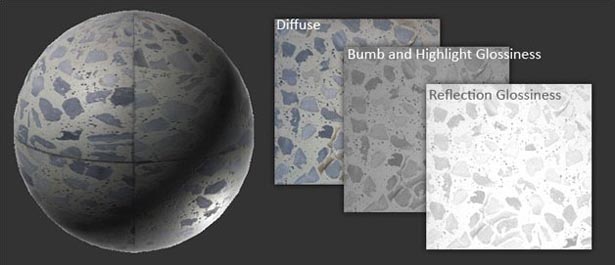
图05

图06
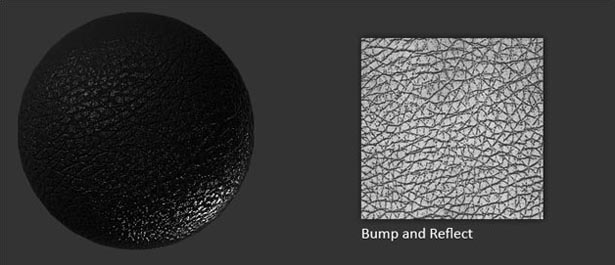
图07
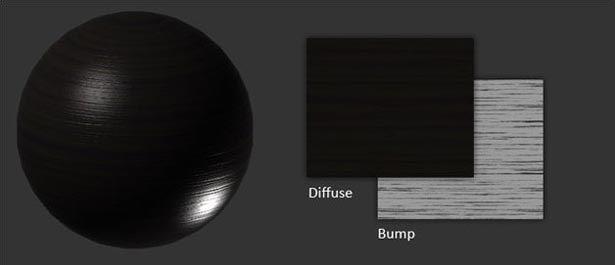
图08
我创建的这个场景主要靠的是反射和折射,考虑到窗帘和灯的头部作为房间的主要光线来源。灯的头部是由两个不同材质的抵消圆柱形状做成的。外面的那个是由一个不透明贴图做成的折射织物。里面是一个折射的薄塑料。
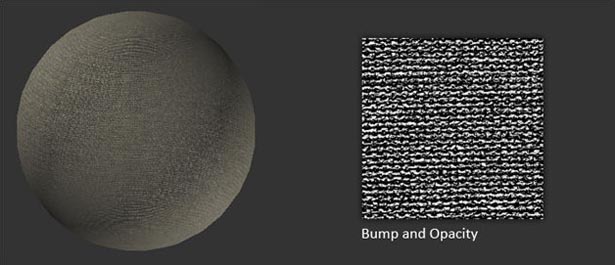
图09
我前面在建模的时候有提到,电吉他前面部分是一个平面,贴上一个不透明的贴图。吉他的旋钮部分,我使用的VRayBlendMaterial材质,这是一个非常有用又节省时间的工具。
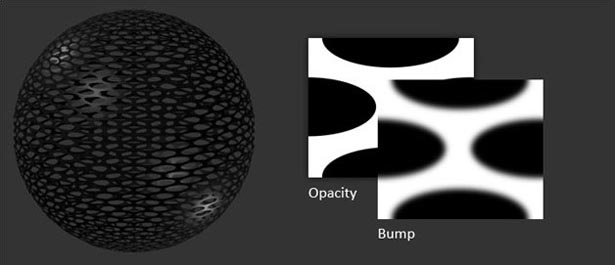
图10
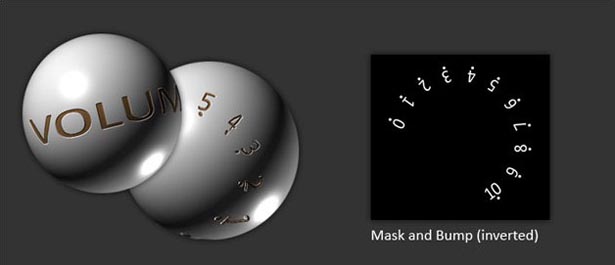
图11
三.灯光和镜头
我渲染了40多个测试,用来得到最适宜的灯光效果和位置。最后决定用三个灯光和一个GI环境日光。
用VRay 区域阴影的一个米黄色的灯模拟早晨太阳光效果;
强度为260.0的明黄色的VRay球状灯;
一个蓝色VRay水平灯来照亮暗的区域;
一个GI环境日光灯来加强蓝色效果(49, 156, 255),将强度由7.0修改为10.0。
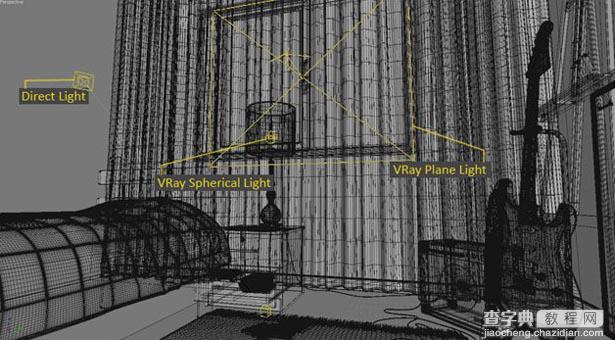
图12
灯光的强度与我使用的VRay物理相机有很大关系,特别是与快门速度有关系。快门速度越快,图像就越暗。VRay物理相机有很多非常棒的东西例如光损失(在角落处加深渲染效果),模拟现实相机的失真还有,当然,还有景深,与焦距和焦距比数一起使用。下面是相机景深设置。
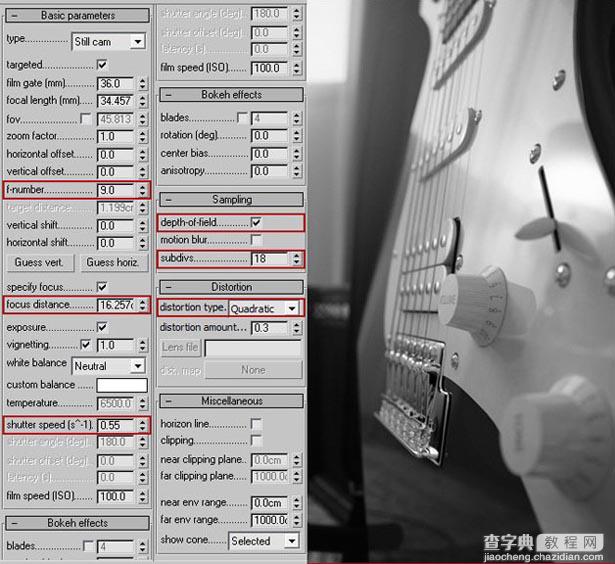
图13
四.渲染
我使用DMC图像自适应取样器和VRayLanczosFilter过滤器的默认设置,并用彩色贴图指数检查像素映射。对于GI,我使用一个预设为“中间”的发光贴图和1000 Subdivs的光缓存。图像被保存为3Kpx,下面是一些特写镜头。
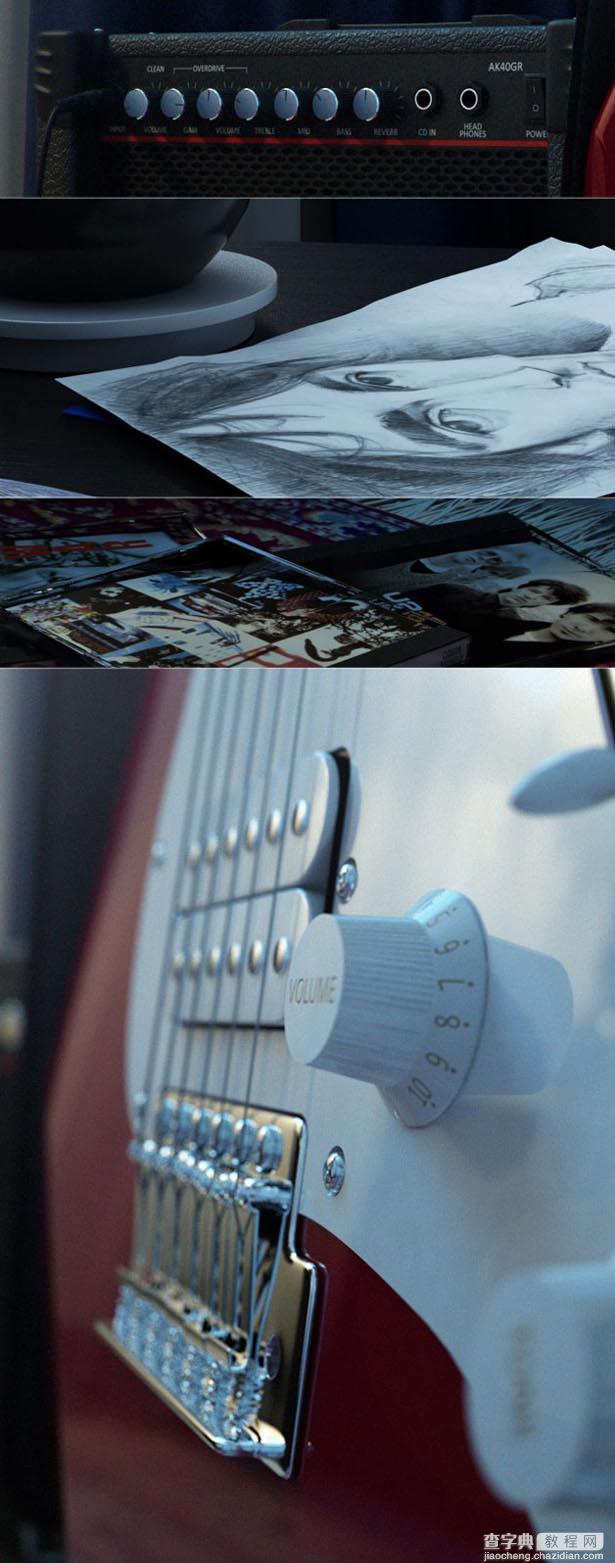
图14
这就是最终效果图。

图15
以上就是利用3DSMAX打造有吉他的卧室一角教程,希望大家喜欢!


